Katsaus Zyxel Keenettic Giga II - toiminnot, ominaisuudet, konfiguraatio ja firmware -ohjelmiston korvaaminen reitittimessä

- 2541
- 239
- Steven Hamill
Reititin Zyxel Keenettic Giga II on menestyvä malli verkkolaitteiden valmistajan hyvin tunnetulle tuotemerkille. Tämä on tehokas laite, jolla on hyvä parametrit ja toiminnot, jotka tarjoavat nopean ja korkealaatuisen Internet-yhteyden.

Käyttäjät ovat jo tottuneet reitittimien laajaan toiminnallisuuteen
Otetaan selville, mikä tämä reitittimen malli on huomionarvoinen, kuinka asettaa se itse itsenäisesti, ja vaihda tarvittaessa laiteohjelmisto laitteessa.
Katsaus reitittimen täyteaineen ja toiminnallisuuteen
Zyxel Keeneettinen GIGA II -malli on keskiarvo parametreissa Keenetic II: n ja Keeneettisen ultra välillä. Ensimmäinen malli maksaa hiukan vähemmän, mutta sillä on heikompia ominaisuuksia, joten valinta tulisi tehdä Giga II: n hyväksi. Toinen malli on vahvempi, mutta se maksaa enemmän, suunniteltu käyttäjille.
Zyxel Keenetic Giga 2: n täyttö esitetään 256 Mt RAM -muistia, 16 Mt muistia laiteohjelmiston asentamiseen, reitittimellä on gigabit -portteja ja se toimii nopeudella 300 Mbit/s. Tällaiset indikaattorit ovat optimaalisia useimmille käyttäjille - yleensä he käyttävät Internetiä jopa 100 Mbit / s nopeudella, joten reititin selviytyy siitä täydellisesti.
Malli on varustettu 4 LAN -portilla ja yhdellä WAN -portilla, USB -liittimillä erilaisten laitteiden kytkemiseksi, painikkeen virta - on kätevää olla sammuttamatta reititintä verkosta joka kerta, asetukset palauttavat.

Reititin on varustettu kahdella ulkoisella antennilla, jotka vaikuttavat positiivisesti signaalin pinnoitusalueen laatuun ja pinta -alaan. On syytä huomata tyylikäs ilme - se herättää huomion ja näyttää aika mielenkiintoiselta.
Yläosassa on myös erillinen WPS -painike nopeasti kytkemiseen tai poistamiseen käytöstä Wi -fi - päätät, tuleeko se hyödylliseksi vai ei, mutta jos on, tämä on melko käytännöllinen ratkaisu. Yleensä kodin tai pienen toimistolle Zyxel Keenetic Giga II on paras tapa - se on melko voimakas eikä ole liian kallis hinta.
Roter -asetus
Asetukset -valikon syöttämiseksi sinun on annettava yhdistelmä 192.168.1.1. Selaimen osoitepalkissa sitten valtuutusikkuna ilmestyy - oletuksena järjestelmänvalvojan arvot otetaan käyttöön molemmissa rivissä tai 1234 salasanalla.
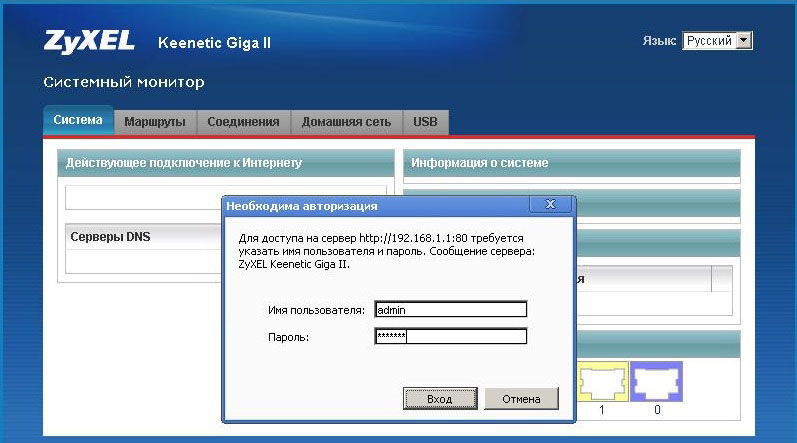
Sitten voit jatkaa yhteyden luomista, työskennellä Wi-Fi, IPTV ja muut toiminnot.
Voit määrittää verkon valitsemalla Internet -osio ikkunan alaosasta, minkä jälkeen parametrit eroavat yhteyden tyypistä riippuen.
Jos haluat määrittää yhteyden DHCP -protokollan kautta automaattisella IP -osoitteella, ohjata seuraavat ohjeet:
- Valitse laajakaistayhteyslinja (ISP) taulukosta;
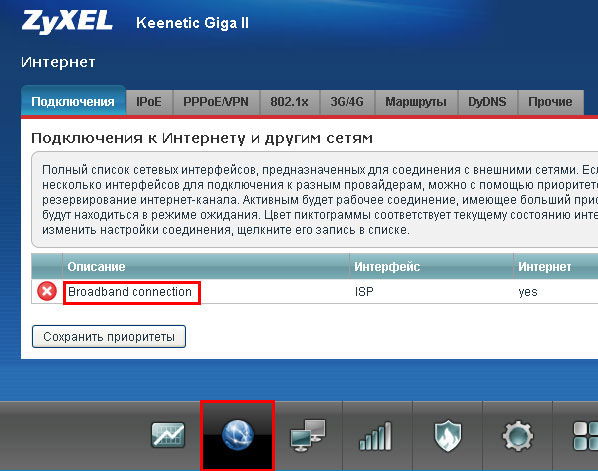
- Tietojen täyttämiselle on lomake, jossa ensinnäkin on tarpeen huomata liitin, johon Internet -kaapeli on kytketty;
- Seuraavaksi merkitse rivit "Ota käyttöliittymä" ja "Käytä mennä Internetiin";
- Asettamalla IP -parametrit luettelosta, valitse vaihtoehto saada osoite automaattisesti;
- Syötä numero 1400 rivin MTU: lle, tallenna muutokset.
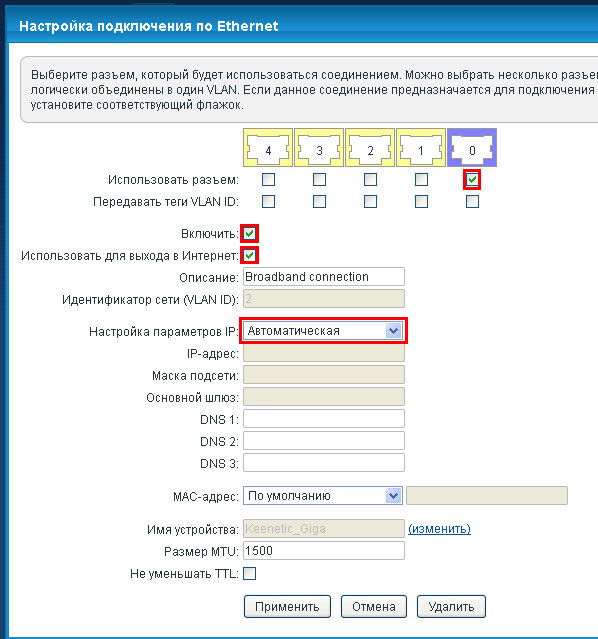
Jos yhteys suoritetaan staattisen IP -osoitteen kautta, tässä lomakkeessa on valittava tämän asetuksen sopiva parametri ja kirjoitettava osoite- ja yhdyskäytävän osoite -arvo alhaalta.
Yhteyksille, joiden kokoonpano vaatii lisätietoja, valitse Internet -osio ja avaa valtuutus -välilehti, jossa seuraavan ikkunan tulisi tehdä:
- Merkitse PPTP -yhteyden vastapäätä oleva valintaruutu, valitse tämä protokolla luettelosta. Valitse ”Yhdistä läpi” -rivillä laajakaistayhteys (ISP), kirjoita kaikki palveluntarjoajan tiedot - Merkitse automaattinen todennustestausalgoritmi palvelimen osoite, kirjautumis- ja salasana;
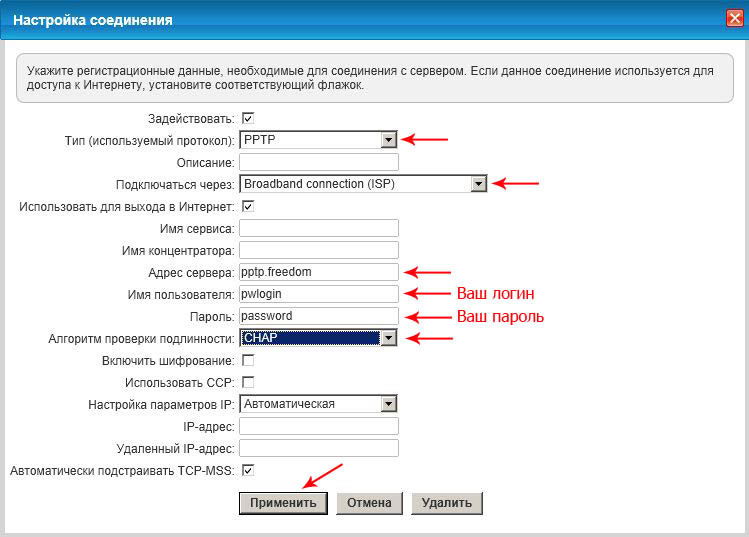
- Jos haluat kytkeä PPPOE: n, valitsemalla vastaava protokolla "Tyyppi" -rivillä, kirjoita sopimukseen kirjoitettu käyttäjänimi ja salasana palveluntarjoajalta. Valitse "Yhdistä läpi" ja tarkistusalgoritmissa samat vaihtoehdot kuin ennen;
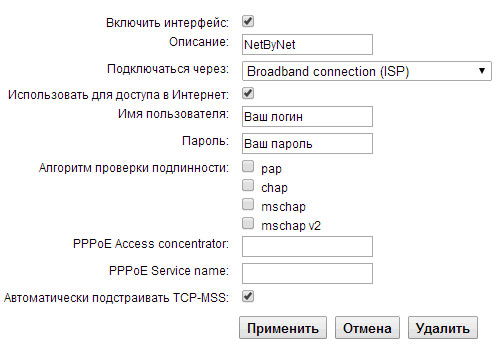
- Yhteys L2TP -protokollan läpi tapahtuu melkein samalla tavalla. Ainoa mitä sinun on annettava, on kuvaus (yhteyden nimi), käyttäjän nimi ja salasana, palvelinosoite, valitse automaattinen todennustarkistusalgoritmi.
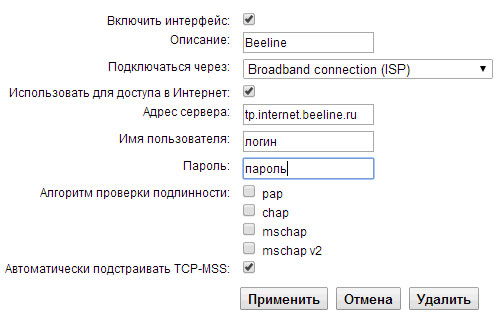
Wi-Fi-yhteyden asettaminen
Reititintä käytetään ensinnäkin verkkoon käyttämiseen langattoman yhteyden kautta, jonka kokoonpano tapahtuu seuraavasti:
- Valitse Wi-Fi-osio alakerran parametrivalikosta;
- Kytke pääsypiste päälle merkitsemällä vastaava rivi lippuun, kirjoita verkon nimi;
- SSID Piilotettu linja, toisin sanoen verkon nimi luotiin sen lisäksi, että se suojasi sen lisäksi hakkeroinnilta. Kun se aktivoidaan, yhteys on näkymätön, kun etsit pisteitä muilta laitteilta. Voit muodostaa yhteyden Internetiin, sinun on annettava nimi ja salasana manuaalisesti, ts. Jos he eivät tiedä, he eivät yritä käyttää Internetiä;
- Laaditaan WPA -avaimen linjassa avain, jolla voit muodostaa yhteyden verkkoosi - yritä luoda enemmän tai vähemmän monimutkainen yhdistelmä, jotta kolmannet osapuolet eivät käyttäisi Internetiä;
- Kanava valitse automaattinen - tässä tapauksessa reititin määrittää, mikä käytettävissä olevista kanavista on vähiten ladattu ja muodostaa siihen yhteyden.
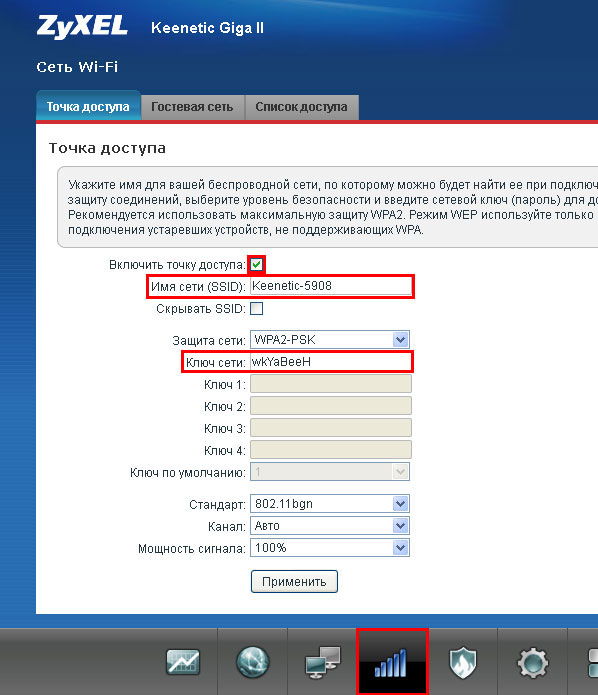
On myös syytä muuttaa tehtaan kirjautumista ja salasanaa itse pääsyä varten asetusvalikkoon ensimmäisen valtuutuksen jälkeen - tämä tehdään järjestelmän osiossa.
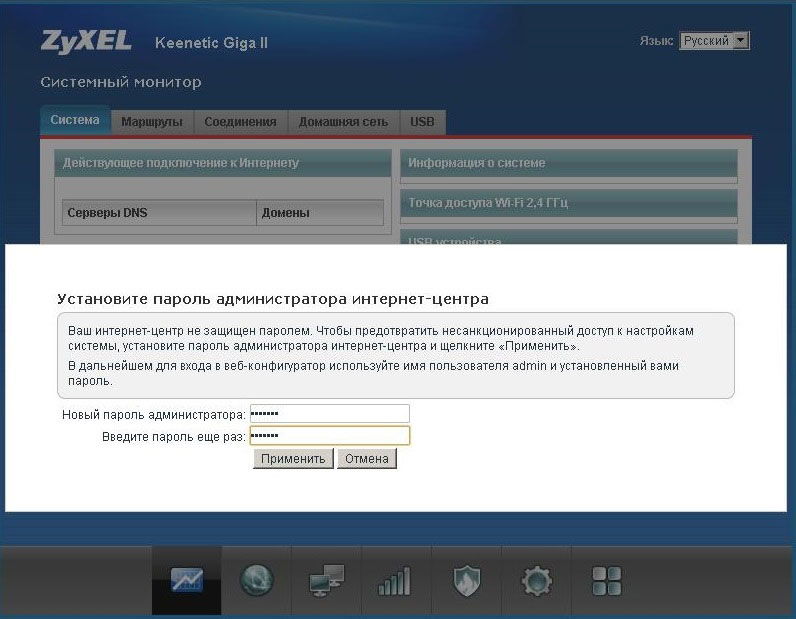
Jos Internetin lisäksi käytät IPTV: tä reitittimen kautta, sen asentaminen tähän reitittimeen on melko yksinkertaista. Valitse osion ala- ja IGMP -välityspalvelin -välilehden alla olevasta osiosta. Valitse tämän toiminnon aktivointi ja tallenna muutokset.
Ohjelmistopäivitys
Päivittääksesi tai korvataksesi mikro -ohjelman zixelillä, Kinetik Gigalla, sinun on ladattava laiteohjelmiston nykyinen versio - Huomaa, että se on tarkoitettu tälle reitittimelle, minkä jälkeen käytämme seuraavia ohjeita:
- Siirry parametrivalikkoon selaimen kautta, valitse järjestelmäosa;
- Avaa välilehtien joukossa alivalikkotiedostot, joissa rivi on asetettu määrittämään polku laiteohjelmistoon;
- Kun olet ilmoittanut laiteohjelmiston sijainnin, napsauta "Korvaa" ja vahvistaa aikomuksesi, uuden tuen asentaminen alkaa.
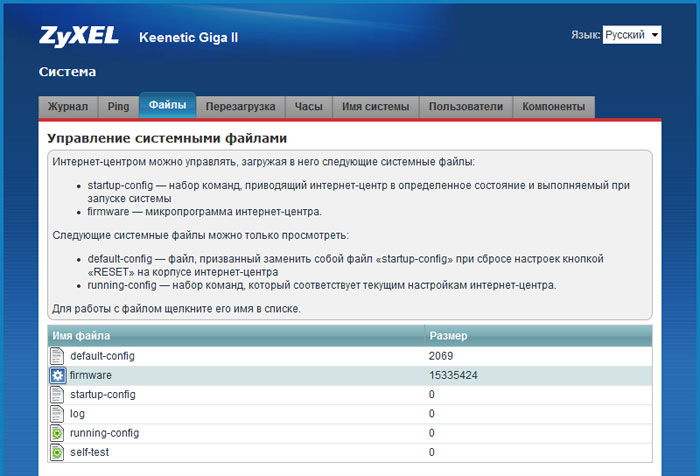
Kuten näette, Zyxel Keeneettinen Giga II on merkittävä ulkonäön suhteen, tehokas täyttö, mutta se on myös helppo asentaa - jokainen käyttäjä voi luoda Internet -yhteyden reitittimeen. Laitteessa ei ole yhtä helppoa muuttaa laitteessa, joten malli ei ole turhaa herättää huomiota muiden kilpailijoiden joukossa. Se on hyvin yhdistetty yksinkertaisuuteen, toiminnallisuuteen ja edulliseen hintaan.
- « IPad -virhekorjaus on poistettu käytöstä, kytke iTunesiin
- Uusi selain Windows 10 Microsoft Edge - nopeampi, helpompi, parempi »

